
Spotify ei tööta: mis juhtub ja kuidas seda parandada?
Paar kuud tagasi astusime pardale a suurepärane ja väga praktiline väljaanne, mõned kõige levinumad tegevusi või lahendusi teha millal Spotify esitamine peatub taustal. Seetõttu käsitleme täna täiendavalt mõningaid muid probleeme ja lahendusi, millal "Spotify ei tööta".
Seega, kui teil on probleeme nii suurepärase ja kasutatud rakendusega ülemaailmne digitaalne video-, podcast- ja muusikateenus, ja te pole saanud nendest rõõmu tunda miljoneid laule ja muud multimeediumisisu; ja soovite selle probleemi lahendada, sest jõudsite taas õige artiklini. Jätkake ja saate natuke häid näpunäiteid, mida proovida lahendada ütles otsuse võimalikult rahuldaval viisil.

Aga enne selle alustamist käesolev väljaanne mõne kohta võimalikud lahendused teostada, millal "Spotify ei tööta", soovitame selle lugemise lõpus uurida järgmist eelmine seotud postitus:

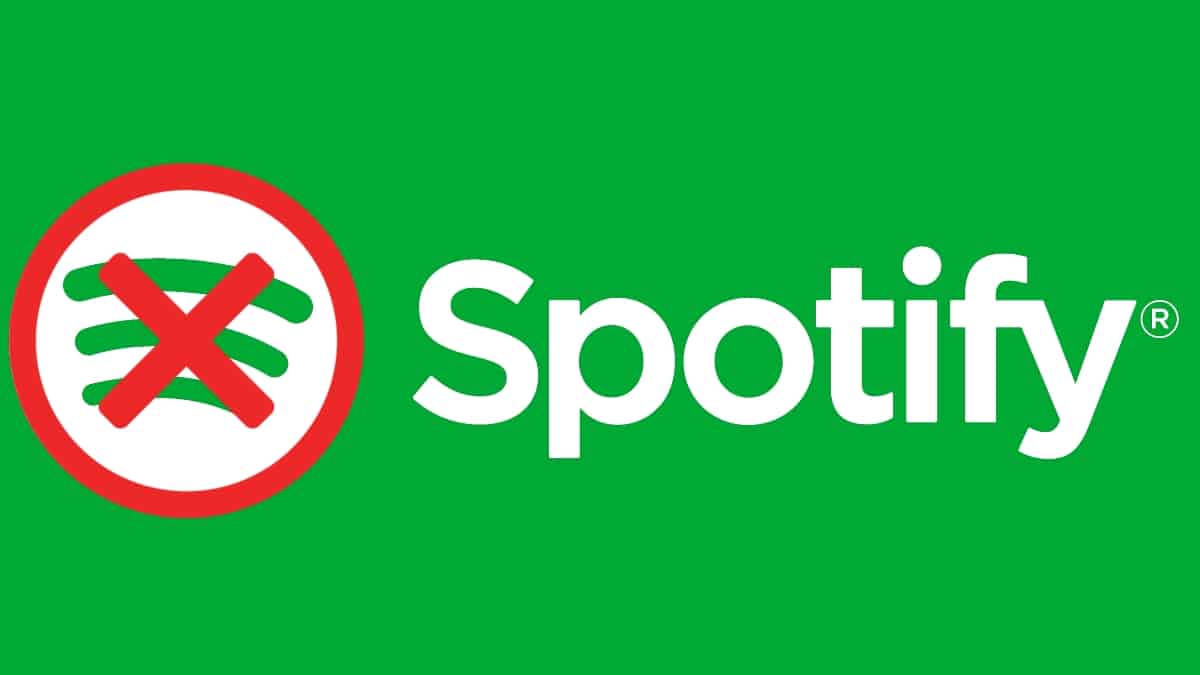
Spotify ei tööta: põhjused ja lahendused
Miks Spotify mõnikord ei tööta?
Alustuseks võtame selle olendi lühidalt kokku Spotify ,es ideaalne mobiilirakendus taustal kasutamiseks, see võib reprodutseerimine lõpetada igal ajal erinevatel põhjustel. Ja mis võib esitada ka muid üldised probleemid mida saab lahendada mitmel viisil, näiteks:
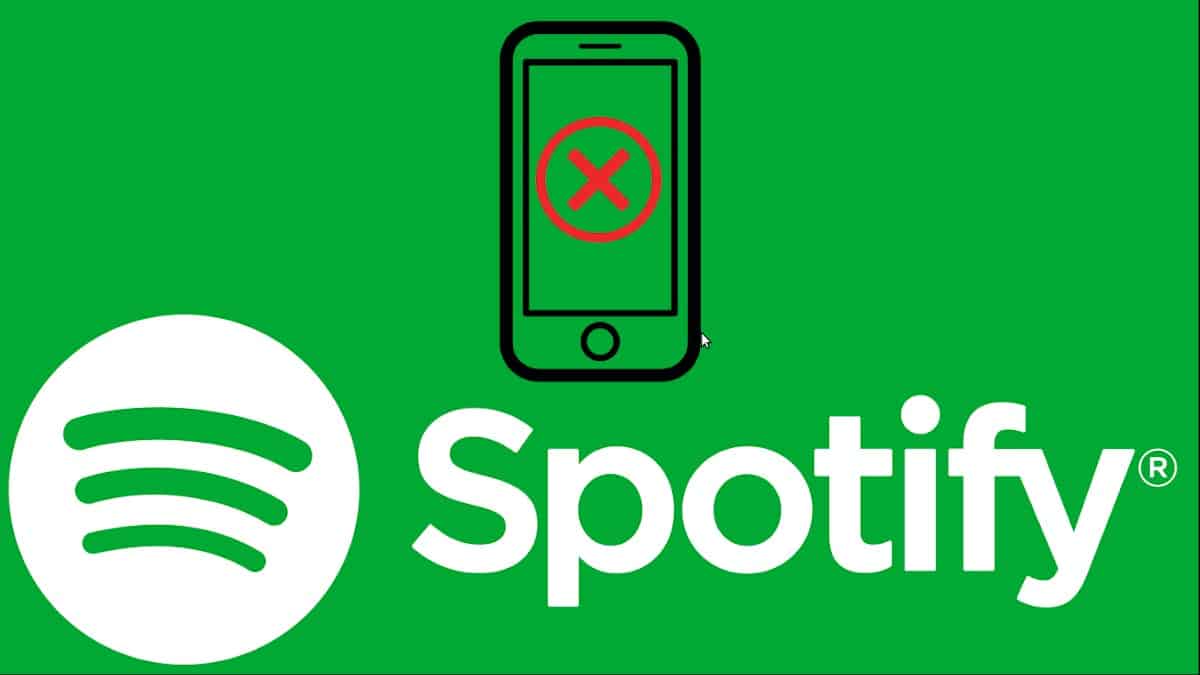
Mobiilis
Kontrollige Interneti-ühendust
Et teada saada, kas oleme ühendatud telefonioperaatori andmete (saldo / Interneti-pakett) või WiFi kaudu. Ja hiljem tuvastage, kas kasutatavas ühenduses on meil täielik Interneti-ühendus. Ja nii, parandage probleem või muutke ühenduse tüüpi. Vastasel juhul jätkake järgmise sammuga.
Rakenduse vahemälu andmete kustutamine
Nagu iga mobiilirakenduse puhul, on jõudlusprobleemide esitamisel hea kasutustava selle sügavpuhastus. Selleks tuleb tühjendada tohutu hulk pikka aega mängitud lugude vahemäluandmeid. Seda saab teha esmalt seadete ikooni, jaotise Salvestus ja valge vahemälu tühjendamise nupu vajutamisega. Ja muidugi ka mobiilse operatsioonisüsteemi salvestus- või puhastussektsiooni kaudu, et tühjendada vahemälu või salvestusandmeid.
Vaadake üle ja reguleerige praegust toiterežiimi
Rakenduste, eriti Spotify peatamise vältimiseks taustal. Kui see pole probleem, jätkake järgmise sammuga.
Vaadake üle ja kohandage andmetarbimise plaan
Andmetarbimise peatumise vältimiseks taustal töötavates rakendustes või globaalse andmekasutuspiirangu ületamisel või rakenduste, eriti Spotify poolt. Kui see pole probleem, jätkake järgmise sammuga.
Taaskäivitage süsteem
Taaskäivitage mobiil ja kui tõrge jätkub, on soovitatav jätkata rakenduse värskendamist või uuesti installimist. Teine võimalik lahendus või soovitus oleks ära kasutada seadme operatsioonisüsteemi ja rakenduste värskendamist, et näha, millised positiivsed mõjud sellel toimingul võivad olla selle üldisele tööle ja Spotify rakendusele, mis tõrkub.
Oodake ja kontrollige uuesti ühendust Spotifyga
Kui näib, et ebaõnnestumisel pole loogilist lahendust, on mõnikord parem oodata mõnda aega, et uuesti proovida. Samuti pidage meeles, et mõnikord on Spotify platvormil hoolduse, värskenduste või veaparanduste jaoks seisakuid.
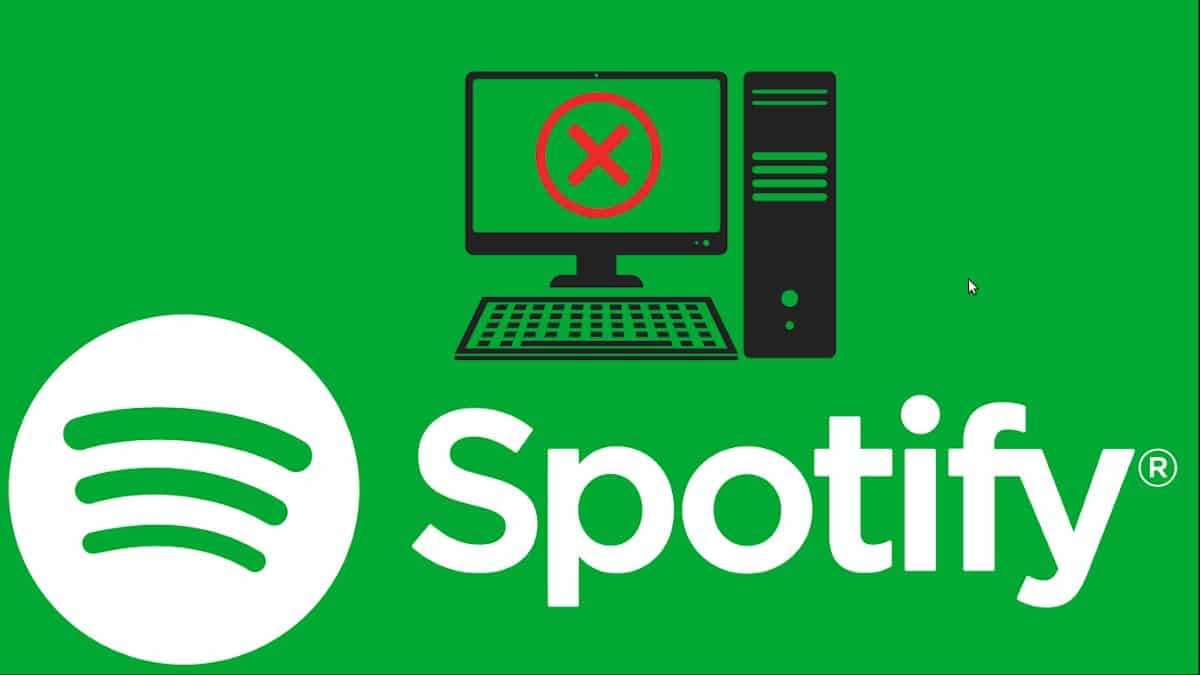
Arvutis
Kinnitage Interneti-ühendus
Kontrollige, kas Interneti-ühendus on olemas ja saate probleemideta navigeerida. Kui kõik on praegu hästi, liikuge järgmise juurde.
Kinnitage tulemüüri sätted
Kontrollige, kas Windows Defender või mõni muu töötav viirusetõrjerakendus on Spotify konkreetselt blokeerinud. Kui see on tõsi, keelake teatud plokid või keelake tulemüür täielikult, kui peate seda vajalikuks. Kui kõik on praegu hästi, liikuge järgmise juurde.
Kontrollige, kas teenus on aktiivne
Selleks peate käivitama veebibrauseri, külastage aadressi Spotify veebisaitja logige sisse, et teenust veebis veebi kaudu proovida. Kui te ei saa Spotify veebisaiti avada, oodake mõistlik aeg ja korrake toimingut nii mitu korda kui vaja.
Pidage meeles, et mõnikord on platvormil hoolduse, versiooniuuenduse või veaparanduste jaoks seisakuid. Jah, veeb on aktiivne, saame kasutajaseansi ilma probleemideta käivitada ja kõik töötab hästi; peaksite jätkama järgmise sammuga. Nendel juhtudel saate kasutada ka veebitööriistu, et tuvastada probleeme, saitide ja teenuste kokkujooksmisi, näiteks: Alamdetektor y Kas sa ebaõnnestud?Või lihtsalt teavitades meid platvormiteenuse olekust ametlik Twitteri kontor: @SpotifyStatus.
Kinnitage juurdepääs kolmandate osapoolte rakendustest
Jah, Spotify teenustele pääseb tavaliselt juurde kolmanda osapoole rakenduse (näiteks Facebooki) sisselogimise kaudu. Kontrollige selles kolmanda osapoole rakenduses, et juurdepääs on endiselt lubatud. See tähendab, et see pole blokeeritud ega aegunud (aegunud). Ja ajutine lahendus oleks sisse logida otse, kasutades õiget kasutajanime; välise teenusekonto või e-posti aadressi asemel. Kui probleem püsib, minge järgmise sammu juurde.
Kinnitage juurdepääs Spotify UWP rakendusega opsüsteemis Windows 10/11
See Windows 10/11 kasutajatele mõeldud ainulaadne alternatiiv võimaldab teil Spotifysse sageli heade tulemustega sisse logida peaaegu kohe, kui natiivsel (töölaua) rakendusel on ühenduse või jõudlusega probleeme.
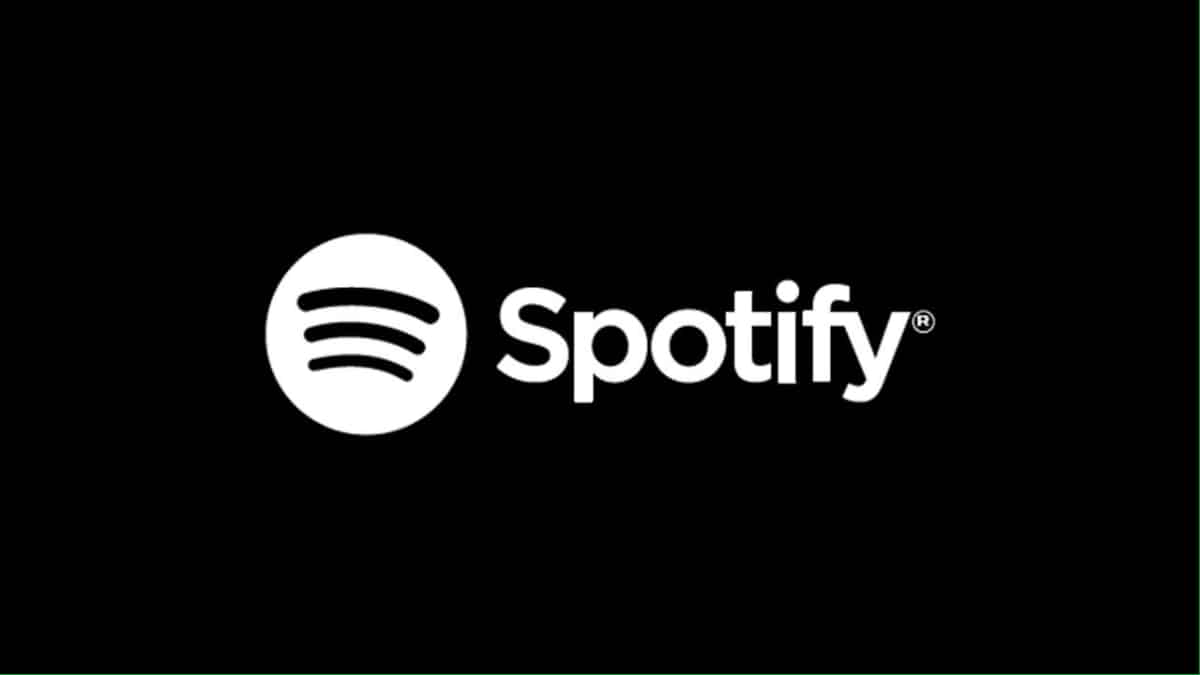
Kasutage ametlikku abi
Ja lõpuks, nagu tavaliselt, soovitame teil külastada rakenduse ametliku veebisaidi abijaotisiga kord, kui mõtled, miks "Ma ei saa Spotifyd kasutada".

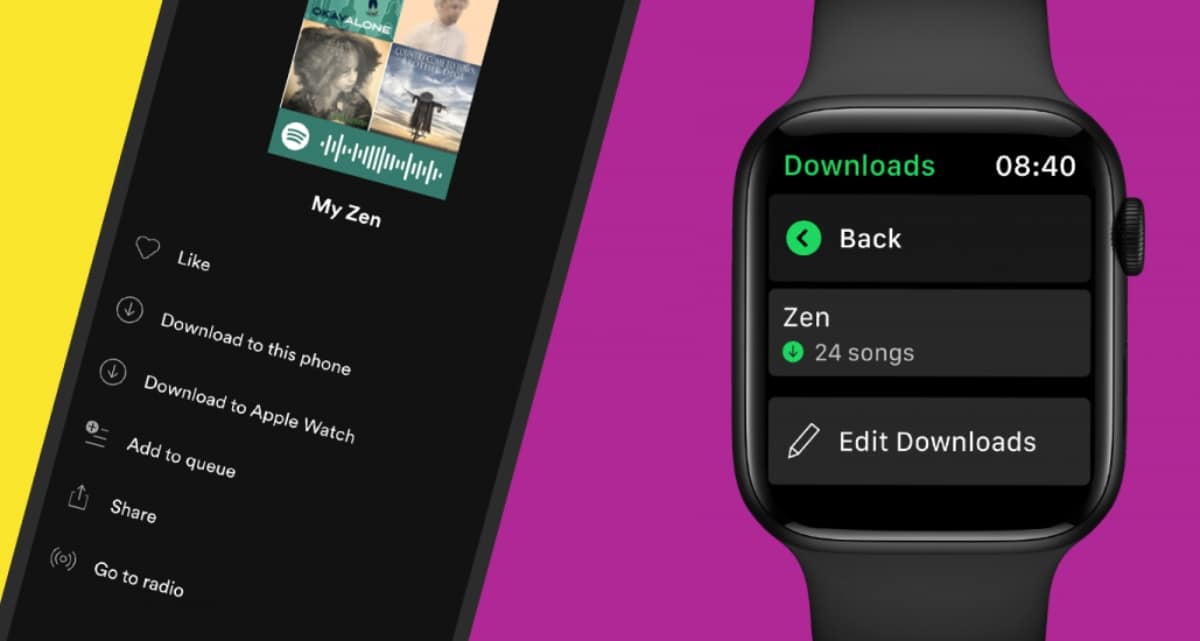

Kokkuvõte
Lühidalt, nüüd, kui teate, mida mõned võimalikud lahendused teostada, millal Spotify esitamine peatub taustal mobiiltelefonis või millal "Spotify ei tööta" arvutis; Jääb vaid rakendada asjakohaseid või vajalikke meetmeid või lahendusi, et suuta paranda viga. Sel moel, et saaks seda nautida, nii kaua kui võimalik.
Ja kui olete juba saavutanud lahendage Spotify probleem selle õpetuse abil, soovitame teil seda teistega jagada ja uurida rohkem õpetusi meie veebis et iga päev rohkem õppida.